Установка Git
Для этого руководства вам понадобится установщик TortoiseGit и msysgit на вашем компьютере.
- TortoiseGit: tortoisegit.org
- Msysgit: gitforwindows.org
Сначала загрузите установщик TortoiseGit. В зависимости от вашей ОС Windows выберите 32-битную или 64-битную версию.
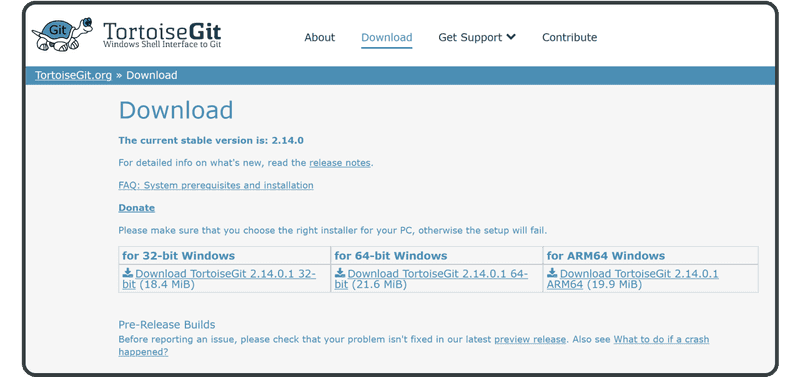
После загрузки дважды щелкните файл установщика, чтобы открыть мастер установки.
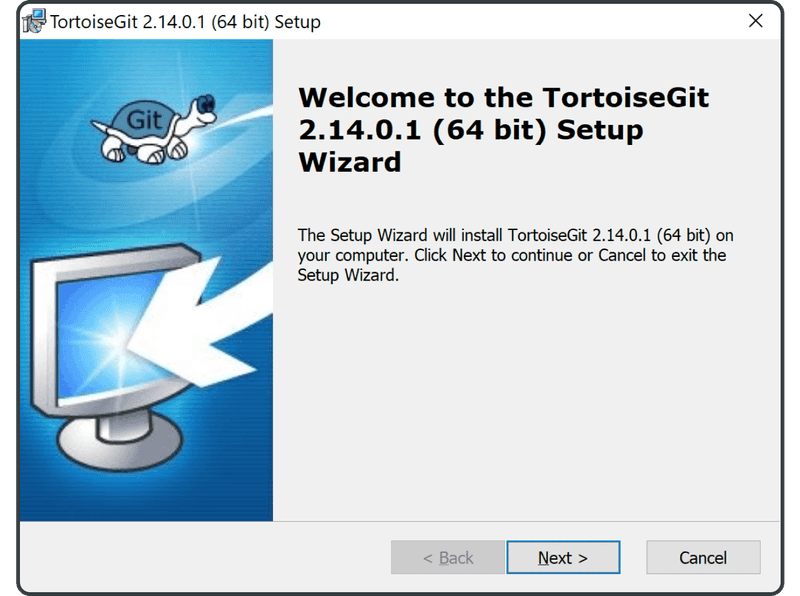
Нажмите «Next» (Далее).
Нажмите «Next» (Далее) еще раз на следующем экране.
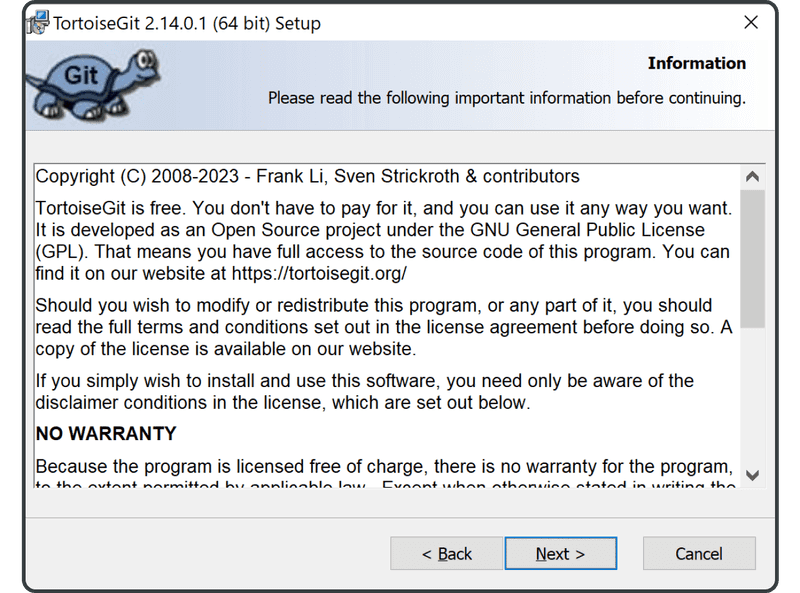
Затем выберите «TortoisePLink» и нажмите «Next» (Далее).
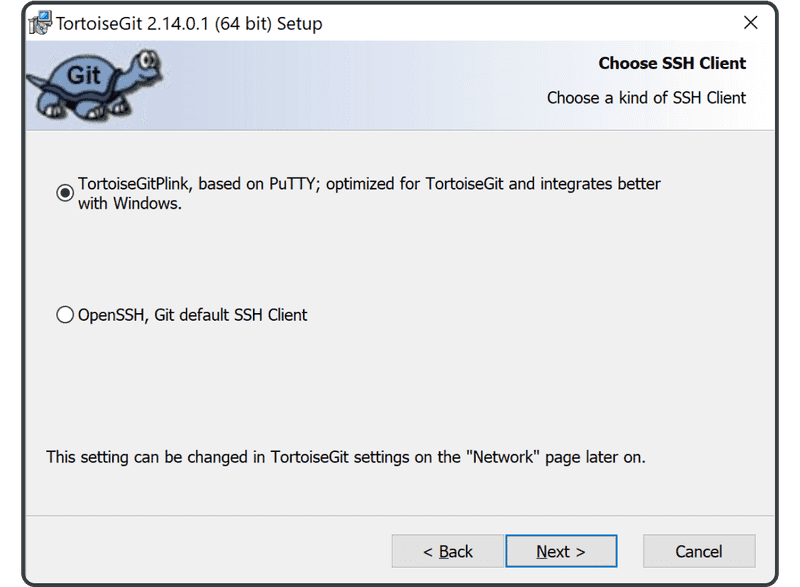
Нажмите «Next» (Далее) еще раз.
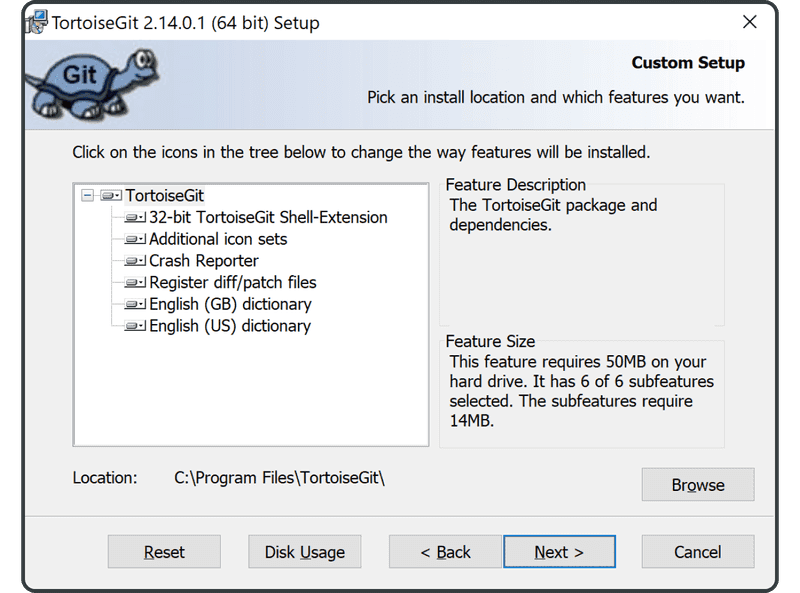
Нажмите «Install» (Установить).
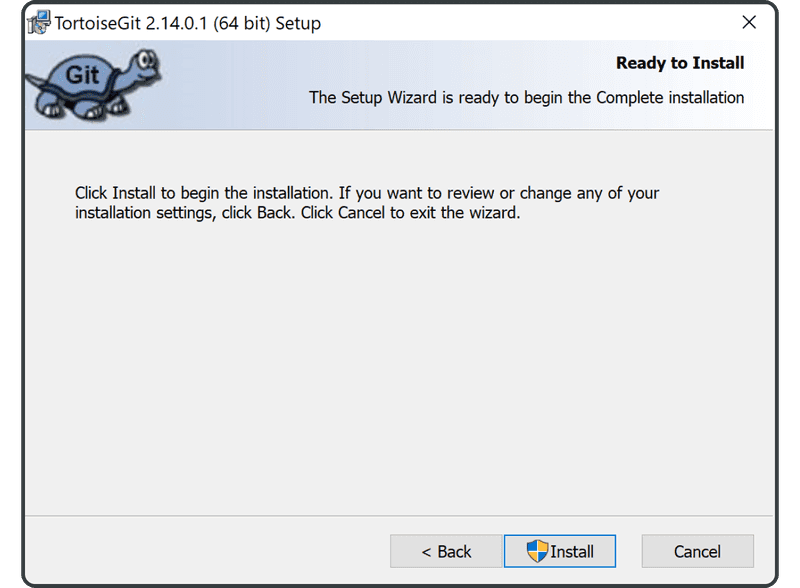
Начнется установка. В некоторых случаях TortoiseGit будет проверять сертификацию пользователя Windows. Если это произойдет, нажмите «Accept» (Принять), чтобы продолжить установку.
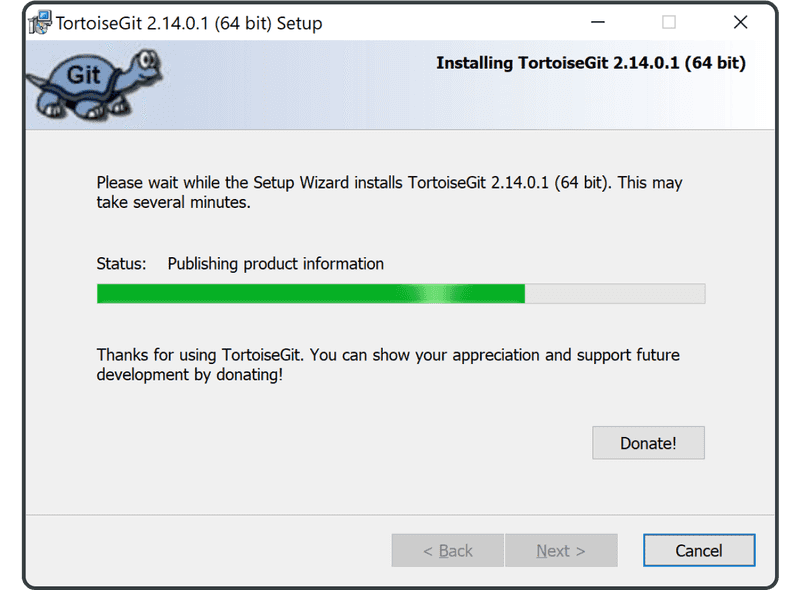
После завершения установки нажмите «Finish» (Готово), чтобы выйти.
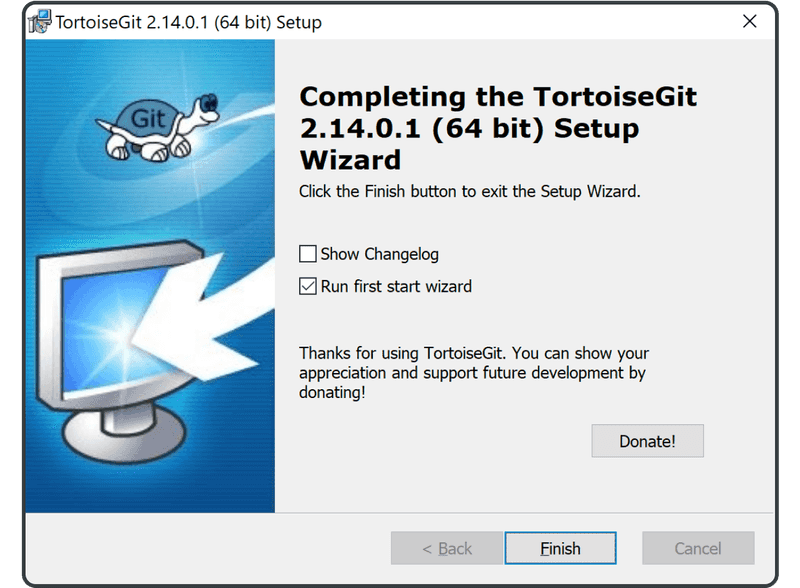
Теперь у вас есть Git на вашем компьютере!